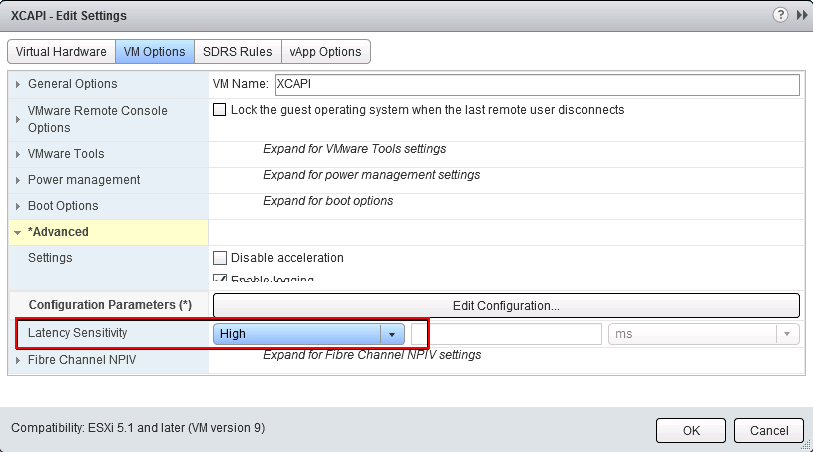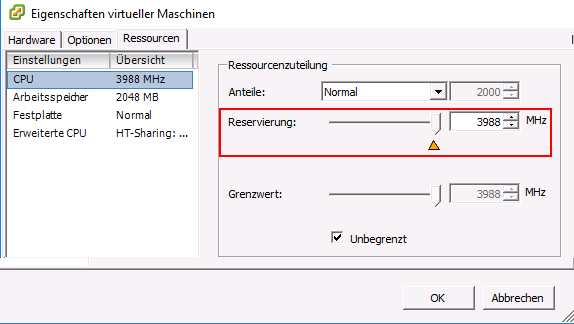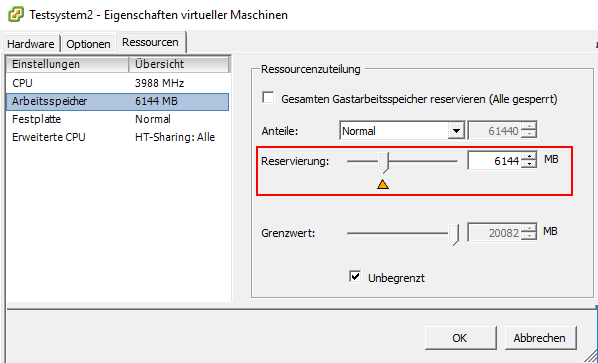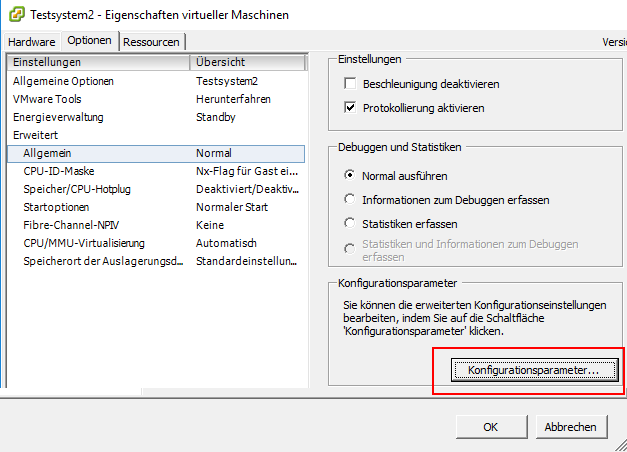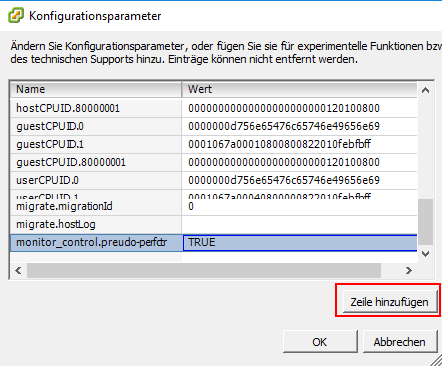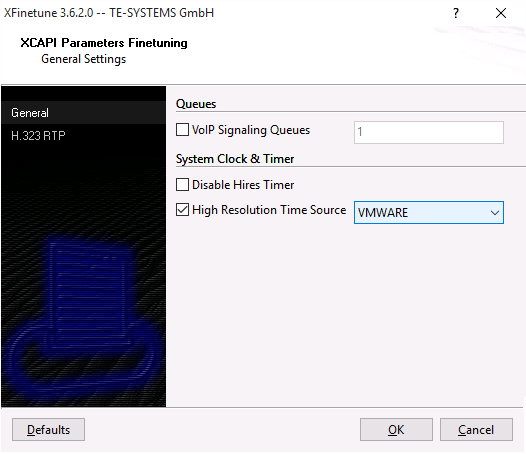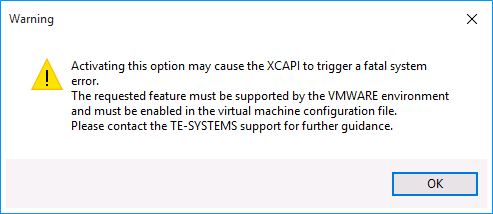VMware ESXi
|
Die Firma Te-System, Hersteller der XCAPI, empfiehlt dringend nachfolgende Konfiguration der virtuellen Maschinen. Im Fehlerfall, zB bei Verbindungsabbrüchen während der Übertragung, wird kein Support geleistet, wenn nachfolgende Konfigurationen nicht durchgeführt wurden.
Das Originaldokument der Firma TE-Systems kann im ixi-UMS Support angefordert werden.
ZusammenfassungDieses Dokument gibt die nötigen Hinweise zur Einrichtung eines VMware ESXi Servers ab der Version 5.5 für eine optimale Unterstützung der XCAPI ab der Version 3.5. Ziel dieser Anleitung ist es, das Echtzeitverhalten eines VMware ESXi Servers so anzupassen und zu optimieren, dass ein möglichst störungsfreier Betrieb der XCAPI gewährleistet werden kann. Es wird vorausgesetzt, dass die eingesetzte Hardware betriebsbereit ist und die Softwareinstallationen, insbesondere die des VMware ESXi Servers und der zu verwendenden virtuellen Maschinen, bereits vorgenommen wurden. Für die Konfiguration des VMware ESXi Servers wird der vSphere-Client benötigt, der separat auf einer Workstation installiert ist und Zugriff auf den VMware-Server bietet.
Bei technischen Fragen zur Installation und Konfiguration des VMware ESXi Servers und der verwendeten virtuellen Maschinen konsultieren Sie bitte die entsprechenden Hersteller-Dokumentationen.
Hinweis: Generell wird eine Verwendung des VMware ESX-Servers in der aktuell verfügbaren Version, bzw. ab der Version 5.5 empfohlen.
Anforderung an die VMware-UmgebungVoraussetzung für eine Echtzeitübertragung der Fax-Daten ist die Aktivierung des Pseudo Performance Counters für VMware und XCAPI. Beachten Sie, dass sich VMware Snapshots signifikant auf die Performance und somit auf die Echtzeitübertragung der Mediendaten in einem Voice over IP-Umfeld auswirkt. Aus diesem Grund wird seitens VMware ausdrücklich darauf hingewiesen, dass Snapshots nicht in einer produktiven virtuellen Umgebung eingesetzt werden dürfen. Daher ist es unbedingt zu gewährleisten, dass keine Snapshots auf dem Gast-System verwendet werden.
Details hierzu können Sie aus dem Knowledge Base-Eintrag unter http://kb.vmware.com/kb/1009402 entnehmen. Weiterführende Hinweise zum Thema VMware Performance sind im KB-Eintrag unter http://kb.vmware.com/kb/1008360 zu finden.
Bitte beachten Sie: Folgenden Anforderungen müssen an die VMware-Umgebung gewährleistet werden: ·Keine Verwendung von VMware Snapshots. ·Aktivierung des Performance Counters für Timing relevante Echtzeitübertragungen. ·Deaktivierung aller Energieoptionen (Power Management) im Bios des Hosts und vSphere.
Weitere Informationen für die Einrichtung von Echtzeitsystemen, insbesondere bei einer hohen Leitungszahl und Faxübertragungen, können aus den folgenden Dokumenten entnommen werden: • Deploying Extremely Latency-Sensitive Applications in VMware vSphere® 5.5 • Best Practices for Performance Tuning of Latency-Sensitive Workloads in vSphere® VMs • Performance Best Practices for VMware vSphere® 6.0 • Power Management and Performance in VMware vSphere® 5.1 and 5.5
Konfiguration des VMware ESXi ServersDiese TechNote beschreibt die Konfiguration des VMware ESXi Servers mittels vSphere Client. Es wird angenommen, dass die vorangegangene Konfiguration des Servers bislang auf das Installieren von virtuellen Gastbetriebssystemen beschränkt blieb. Bei einer hohen Leitungszahl ist empfohlen, dass vor dem produktiven Einsatz des VMware ESXi Servers Lasttests mit der XCAPI und verwenden CAPI 2.0 Applikation durchgeführt werden.
XCAPI-LizenzDer Lizenzierungsschlüssel ist hardwaregebunden und bezieht sich ua.auf die eindeutige MACAdresse einer Netzwerkkarte.
Eine Mac-Adresse kann innerhalb einer virtuellen Umgebung beliebig manipuliert werden und kann unter Umständen den Lizenzschlüssel der XCAPI ungültig machen. Bitte vermeiden Sie deshalb unter allen Umständen, nach dem Anfordern der Lizenz die MAC-Adresse der virtuellen Maschine manuell zu ändern.
Beachten Sie dieses bitte auch beim Verschieben der Dateien einer virtuellen Maschine im Dateisystem. Hierbei werden Sie im Anschluss beim ersten Neustart der VM aufgefordert, eine Vorgehensweise für den Identifier der VM festzulegen. Wählen Sie bitte in jedem Fall die Option Keep its old identifier. Auf ESXi-Servern muss die Frage Wurde die" Machiene kopiert oder verschoben?" auf jeden Fall mit "verschoben" bestätigt werden.
Das Erstellen eines neuen Identifiers mittels Create oder I copied it ändert immer die MAC-Adresse der VM, wodurch die XCAPI-Lizenz ungültig wird.
Derartige Probleme können teilweise im Voraus verhindert werden, wenn Sie der virtuellen Maschine noch vor der Installation der XCAPI eine feste MAC-Adresse aus dem Bereich 00:50:60:XX:YY:ZZ zuweisen (siehe http://kb.vmware.com/kb/507).
Die Variablen XX, YY und ZZ können die folgende Werte annehmen: XX: 00h – 3Fh, YY: 00h – FFh, ZZ: 00h – FFh.
Falls Sie die virtuelle Maschine nach der Installation der XCAPI verschieben müssen, können Sie anschließend die alte MAC-Adresse wiederherstellen, wodurch die XCAPI-Lizenz wieder gültig wird, vorausgesetzt, dass die virtuelle Maschine selber unangetastet bleibt.
CPU, Memory, Latency Sensitivitybei Einsatz von VMware 5.x muss die Latenzempfindlichkeit in den Eigenschaften der virtuellen Maschine - Erweitert auf Hoch gesetzt werden.
Eine 100% CPU-Reservierung garantiert exklusive-physikalischen CPU-Zugriff. Dadurch werden virtuelle CPU halt / Wake-up Ressourcenkosten minimiert.
Bitte beachten Sie, dass bei einer hohen Leitungsbelegung mehr physische als virtuelle CPU’s verfügbar sein müssen. Wenn dies gewährleistet ist und vom VMware ESX Server erkannt wird, muss keine manuelle Prozessoraffinität zugewiesen werden.
Zusätzlich erforderlich ist eine 100%-tige Speicherreservierung.
Verbesserung des EchtzeitverhaltensXCAPI kann bis zu einem gewissen Grad den Zeitversatz der virtuellen Maschine ausgleichen, der entsteht, wenn eine virtuelle Maschine nicht genügend Rechenzeit vom Host zugewiesen bekommt. Ohne diesen Ausgleich sind Anwendungen, die auf eine Echtzeitübertragung angewiesen sind, wie beispielsweise Softfax, nicht praktikabel, da im Audiostrom große Aussetzer entstehen können, die zum Abbruch der Faxübertragung führen.
Pseudo Performance Counters für VMware ESXi Server setzenBeenden Sie die virtuelle Maschine mit der XCAPI-Installation und öffnen Sie den Dialog zum Bearbeiten der Eigenschaften. In den Optionen, unter Advanced, öffnen Sie den Configuration Parameters-Dialog.
|
Version 7